المقدمة
يوضح هذا المستند كيفية تمكين تصحيح الأخطاء على نقطة النهاية من وحدة تحكم نقطة النهاية الآمنة من Cisco.
المتطلبات الأساسية
المتطلبات
قبل البدء، تأكد من أن لديك:
- الوصول الإداري إلى نقطة النهاية الآمنة من Cisco لوحدة تحكم نقاط النهاية.
- نقطة النهاية التي تريد تصحيح أخطائها مسجلة بالفعل في نقطة النهاية الآمنة من Cisco
المكونات المستخدمة
أسست المعلومة يستعمل في الوثيقة على هذا برمجية صيغة:
- Cisco Secure Endpoint Console، الإصدار 5.4.20240718
- Cisco Secure Endpoint Connector 6.3.7 والإصدارات الأحدث
- نظام التشغيل Microsoft Windows
تم إنشاء المعلومات الواردة في هذا المستند من الأجهزة الموجودة في بيئة معملية خاصة. بدأت جميع الأجهزة المُستخدمة في هذا المستند بتكوين ممسوح (افتراضي). إذا كانت شبكتك قيد التشغيل، فتأكد من فهمك للتأثير المحتمل لأي أمر.
معلومات أساسية
يمكن توفير بيانات التشخيص التي تم إنشاؤها إلى مركز المساعدات التقنية (TAC) من Cisco للحصول على مزيد من التحليل.
تتضمن بيانات التشخيص معلومات مثل:
- إستخدام الموارد (القرص ووحدة المعالجة المركزية والذاكرة)
- السجلات الخاصة بالموصل
- معلومات تكوين الموصل
المشكلة
يلزم تمكين تصحيح الأخطاء على نقطة النهاية من Cisco Secure Endpoint Console أثناء أحد السيناريوهات التالية.
السيناريو 1: إذا قمت بإعادة تشغيل الجهاز، فقم بتمكين وضع تصحيح الأخطاء من واجهة واجهة واجهة واجهة درج IP أو لم تقم بتنفيذ عملية إعادة التمهيد. في حالة طلب سجلات تصحيح أخطاء التمهيد، يمكنك تمكين وضع تصحيح الأخطاء من تكوين النهج في وحدة تحكم نقطة النهاية الآمنة.
السيناريو 2: إذا واجهت مشاكل في الأداء مع موصل نقطة النهاية الآمنة من Cisco على جهاز ما، فإن تمكين وضع تصحيح الأخطاء يمكن أن يساعد في تجميع السجلات التفصيلية للتحليل.
السيناريو 3: عند أستكشاف أخطاء محددة وإصلاحها مع موصل نقطة النهاية الآمنة، يمكن أن توفر السجلات التفصيلية رؤى حول السبب الجذري للمشكلة.
التكوين
أكمل هذه الخطوات لتمكين وضع تصحيح الأخطاء بنجاح على نقطة النهاية المحددة من خلال وحدة تحكم نقطة النهاية الآمنة.
الخطوة 1: حدد نقطة النهاية التي سيتم نقلها إلى تصحيح الأخطاء
- سجل الدخول إلى وحدة تحكم نقطة النهاية الآمنة من Cisco. من لوحة المعلومات الرئيسية، انتقل إلى قسم الإدارة.
- انتقل إلى الإدارة > أجهزة الكمبيوتر.
- حدد ولاحظ نقطة النهاية التي تتطلب وضع تصحيح الأخطاء.
الخطوة 2: تكرار السياسة الموجودة
- انتقل إلى الإدارة > السياسات.
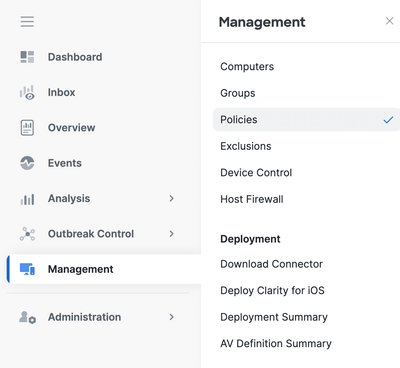
2. تحديد موقع السياسة المطبقة حاليا على نقطة النهاية المحددة.
3. انقر فوق النهج لتوسيع نافذة النهج.
4. انقر فوق تكرارلإنشاء نسخة من النهج الموجود.
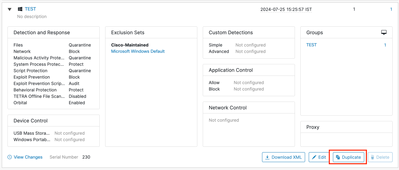
الخطوة 3: تكوين مستوى السجل لتصحيح أخطاء هذا النهج
- حدد نافذة السياسة المكررة وقم بتوسيعها.
- انقر فوق تحرير ثم أعد تسمية النهج (على سبيل المثال، نهج TechZone).
- انقر على إعدادات متقدمة.
- حدد الميزات الإدارية من الشريط الجانبي.
- قم بتعيين كل من مستوى سجل الموصل ومستوى سجل درج على تصحيح الأخطاء.
- انقر فوق حفظ لحفظ التغييرات.
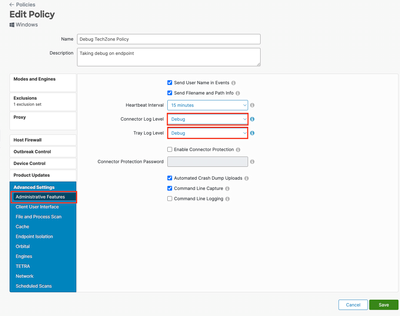
الخطوة 4: إنشاء مجموعة جديدة وربط هذه السياسة الجديدة
- انتقل إلى الإدارة > المجموعات.
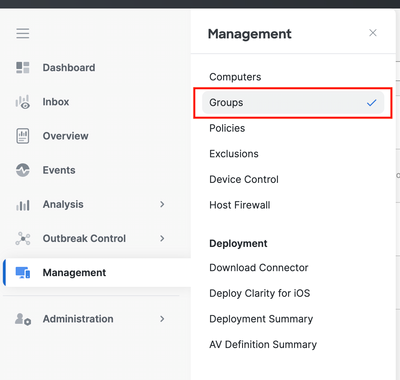
2. انقر فوق إنشاء مجموعة بالقرب من الجانب العلوي الأيسر من الشاشة.
3. أدخل اسما للمجموعة (على سبيل المثال، مجموعة Debug TechZone.)
4. قم بتغيير النهج من الإعداد الافتراضي إلى نهج تصحيح الأخطاء الذي تم إنشاؤه حديثا.
5. انقر فوق حفظ.
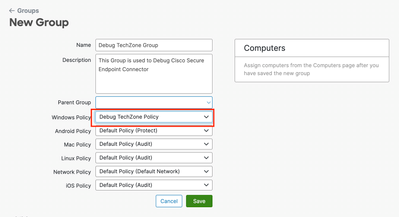
الخطوة 5: نقل نقطة النهاية المحددة إلى هذه المجموعة الجديدة
1. انتقل مرة أخرى إلى الإدارة > أجهزة الكمبيوتر.
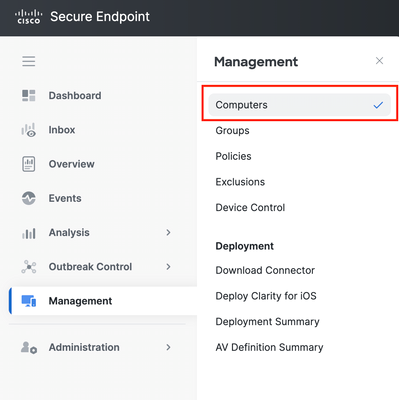
2. حدد نقطة النهاية المحددة من القائمة.
3. انقر فوق نقل إلى المجموعة.
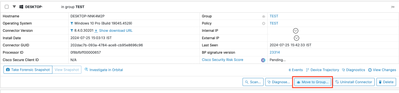
4. حدد المجموعة التي تم إنشاؤها حديثا من القائمة المنسدلة تحديد مجموعة.
5. انقر فوق نقل لنقل نقطة النهاية المحددة إلى المجموعة الجديدة.
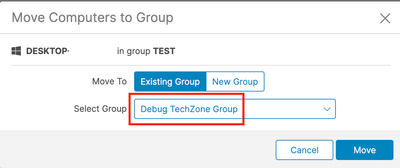
الخطوة 6: التحقق من نقطة النهاية في صفحة الكمبيوتر وفي واجهة مستخدم الموصل
- تأكد من إدراج نقطة النهاية ضمن المجموعة الجديدة في صفحة أجهزة الكمبيوتر.
- على نقطة النهاية، افتح واجهة مستخدم موصل نقطة النهاية الآمنة.
- تحقق من تطبيق نهج تصحيح الأخطاء الجديد عن طريق التحقق من أيقونة نقطة النهاية الآمنة في شريط القوائم.
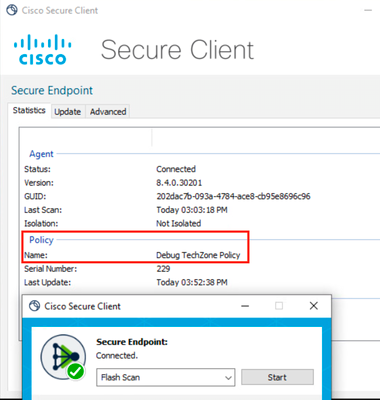

ملاحظة: لا يمكن تمكين وضع تصحيح الأخطاء إلا إذا طلب مهندس دعم Cisco التقني هذه البيانات. يمكن أن يؤدي الاحتفاظ بوضع تصحيح الأخطاء الذي تم تمكينه لفترة ممتدة إلى ملء مساحة القرص بسرعة، كما يمكن أن يمنع تجميع بيانات "سجل الموصلات" و"سجل درج" في ملف تشخيص الدعم بسبب الحجم الزائد للملف.
اتصل بدعم Cisco للحصول على مزيد من المساعدة.
جهات اتصال دعم Cisco في جميع أنحاء العالم
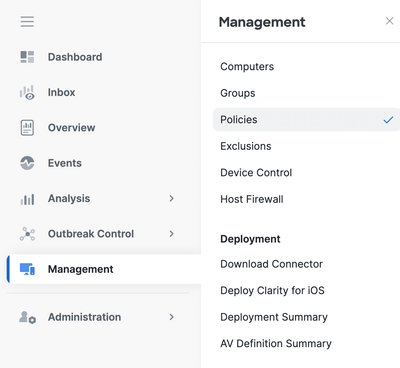
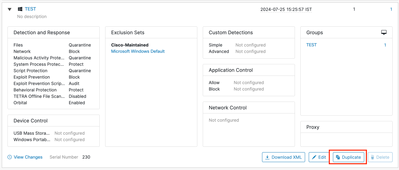
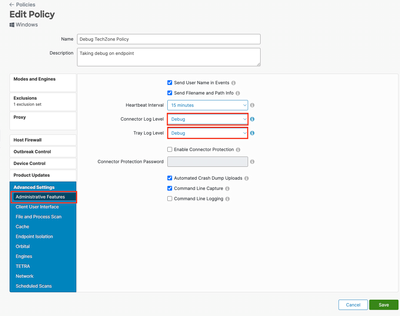
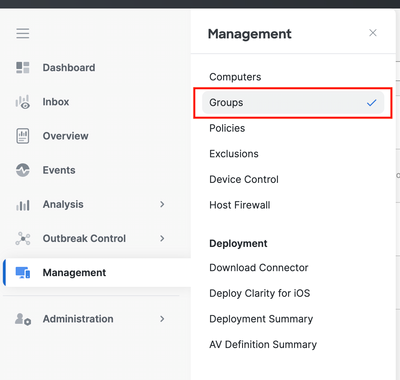
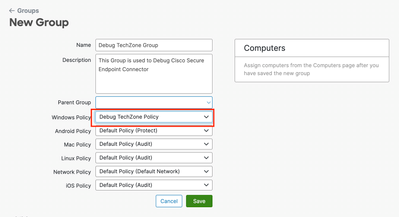
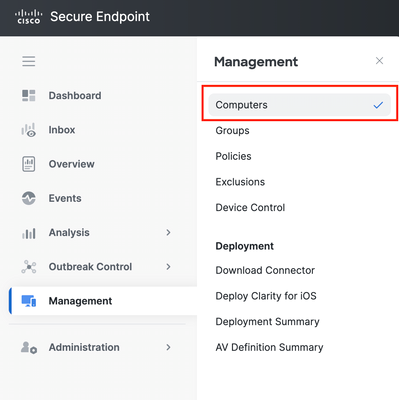
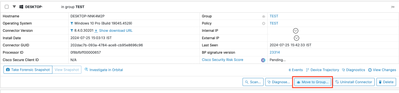
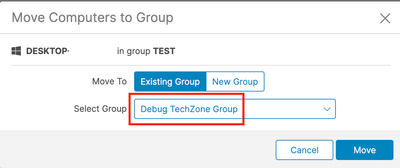
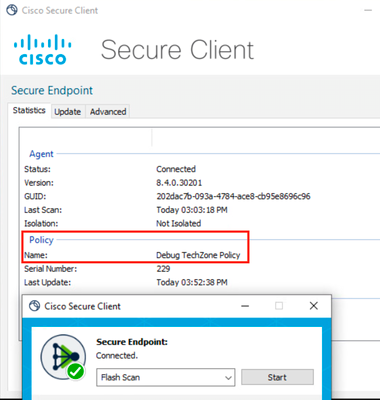

 التعليقات
التعليقات